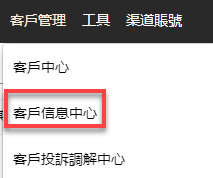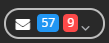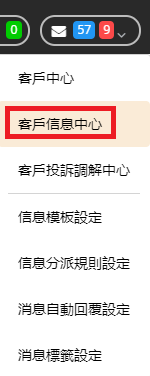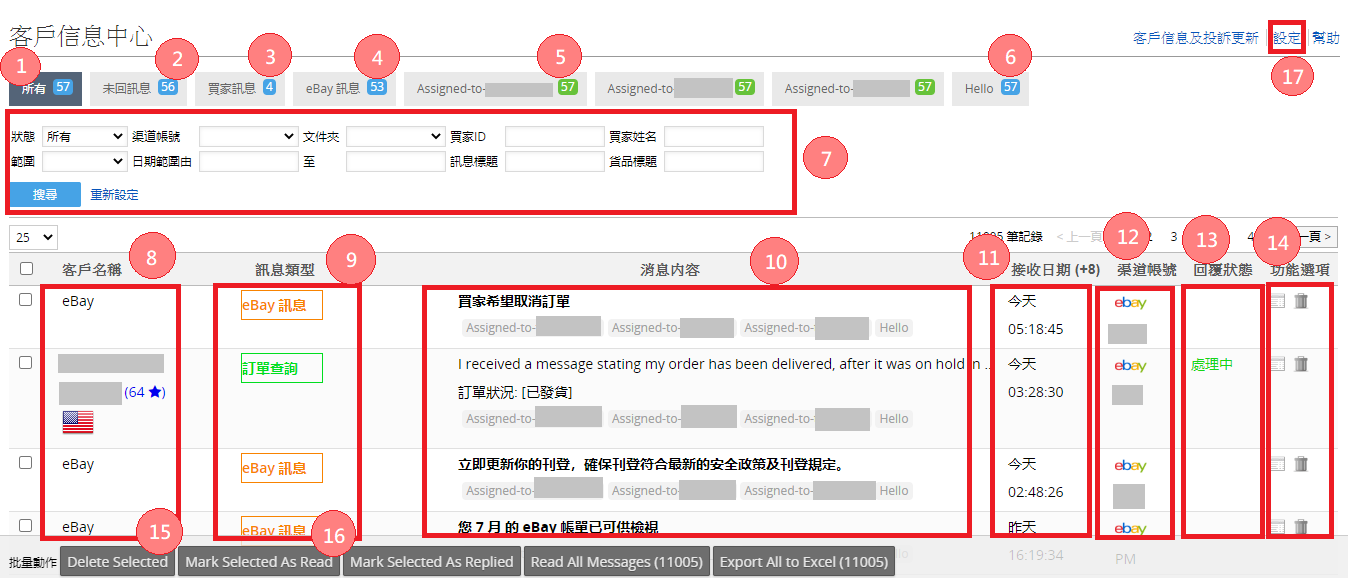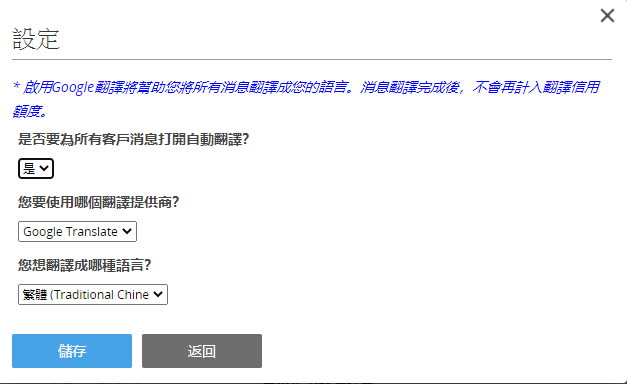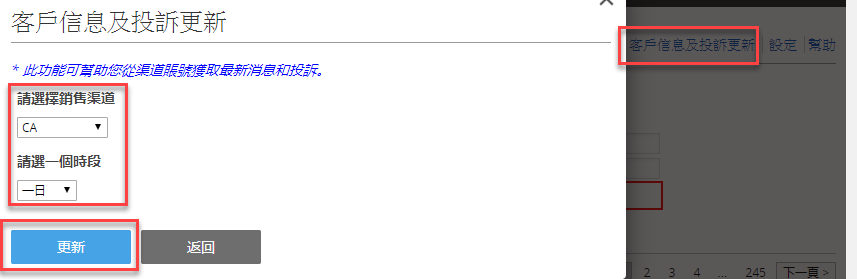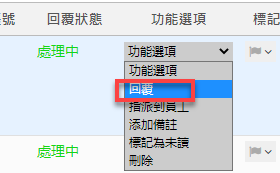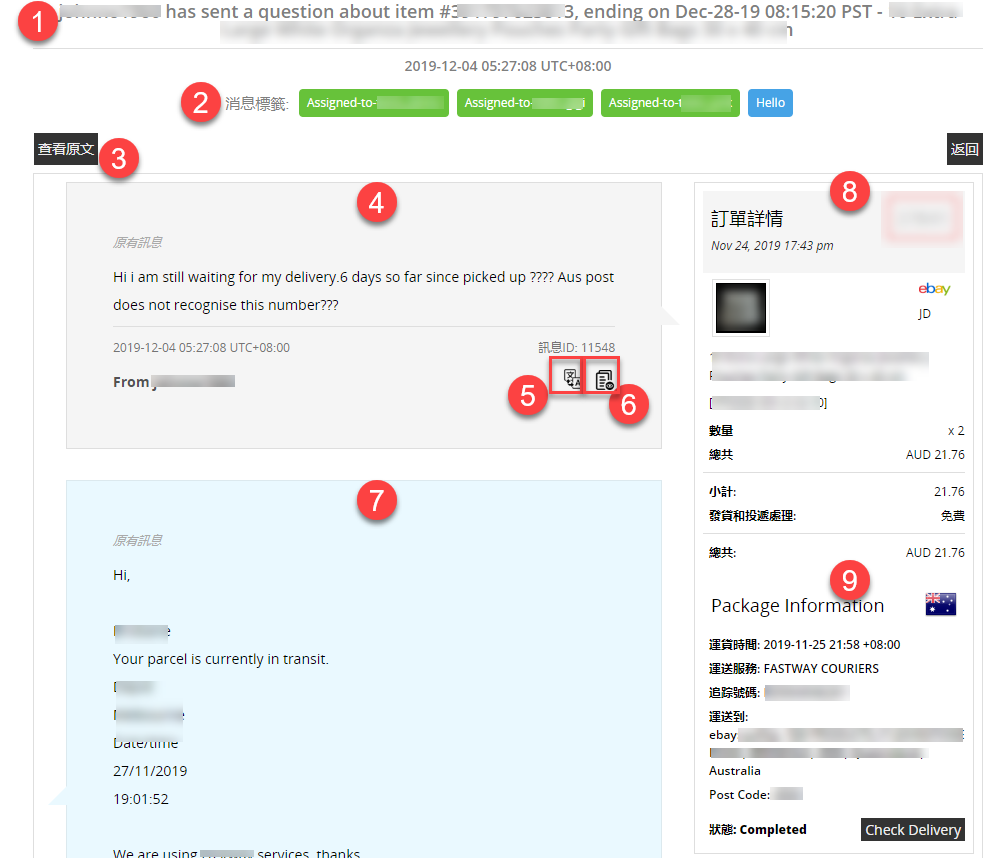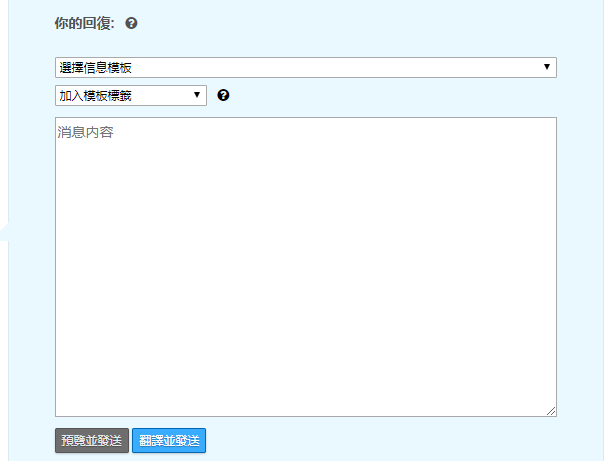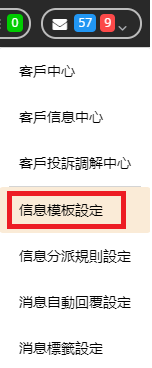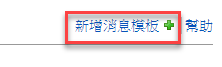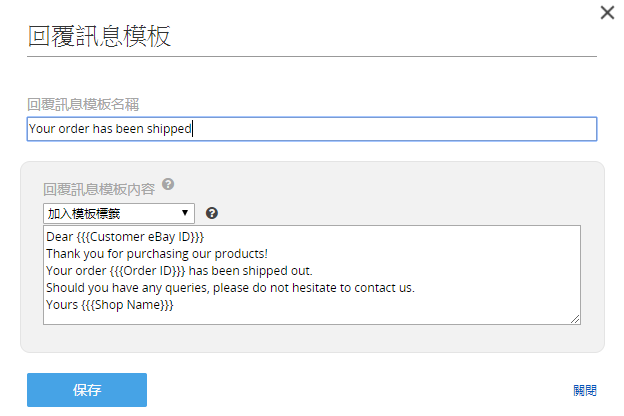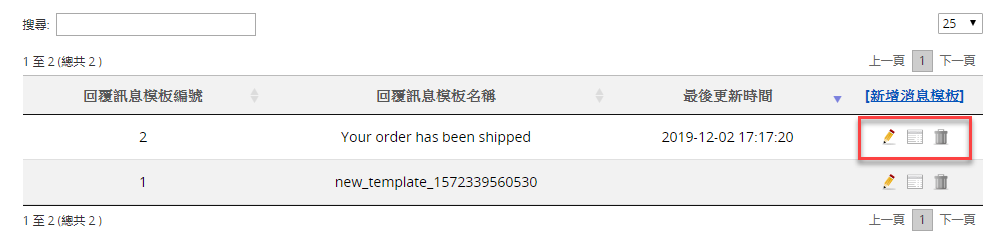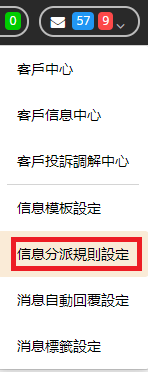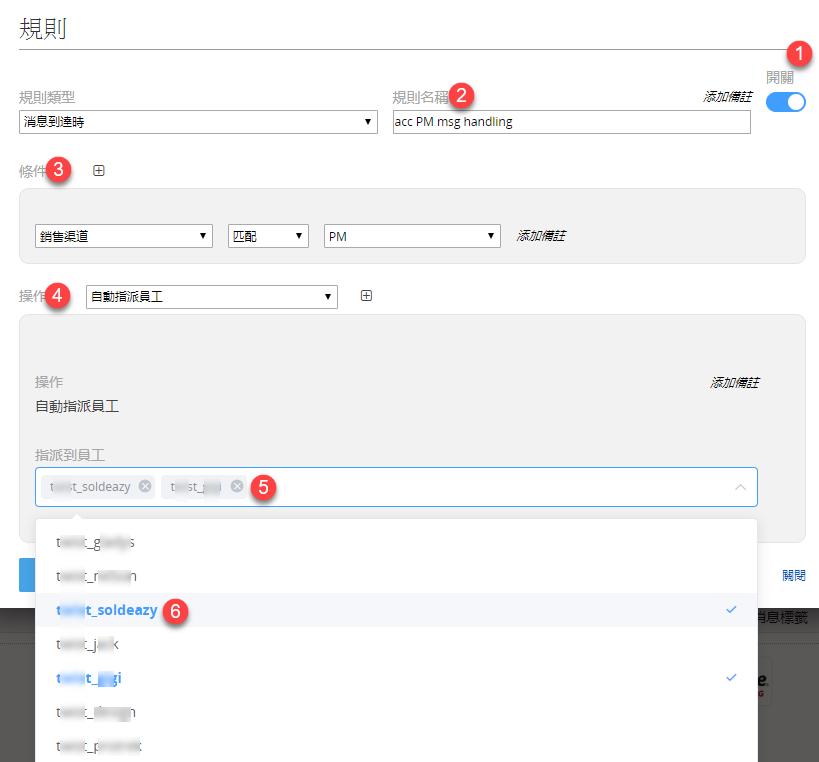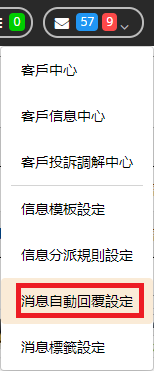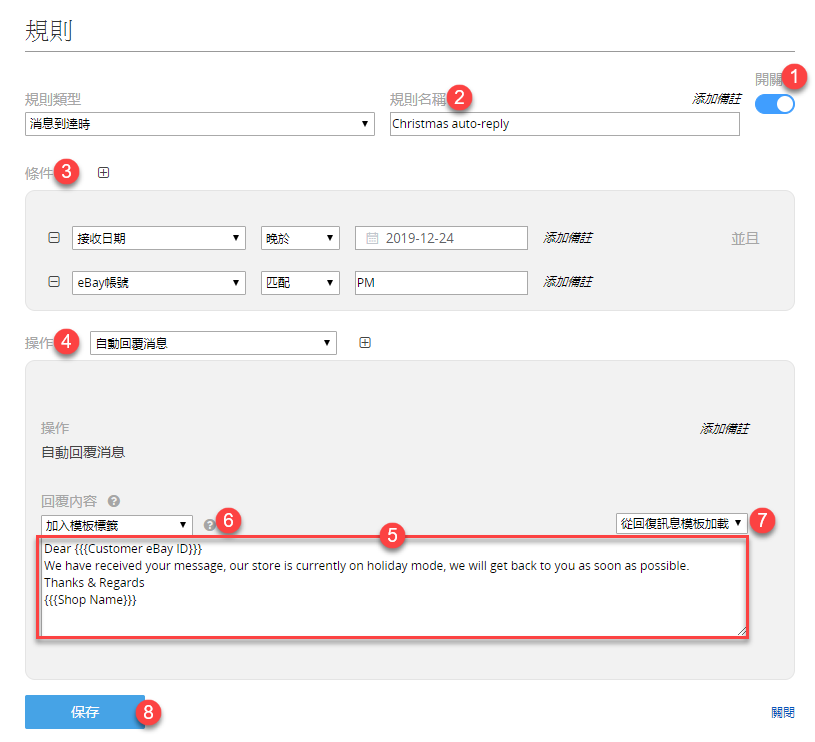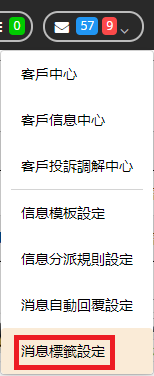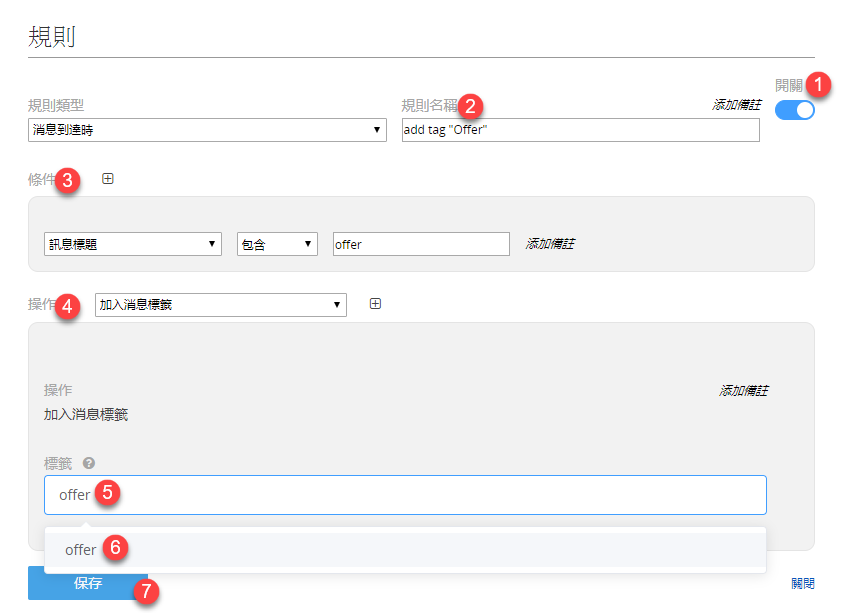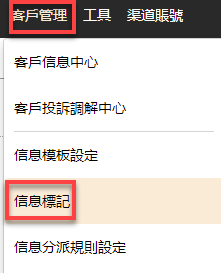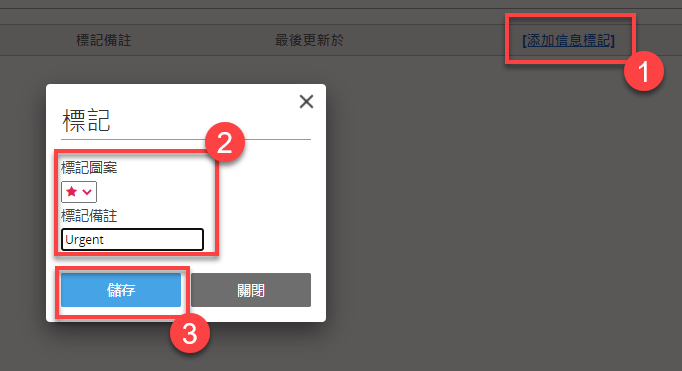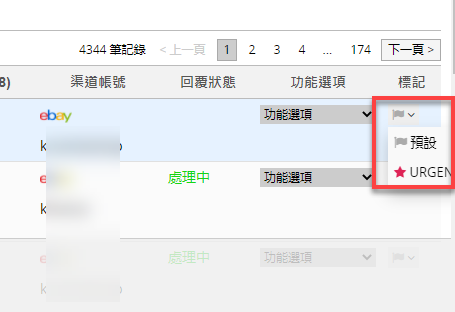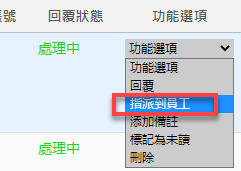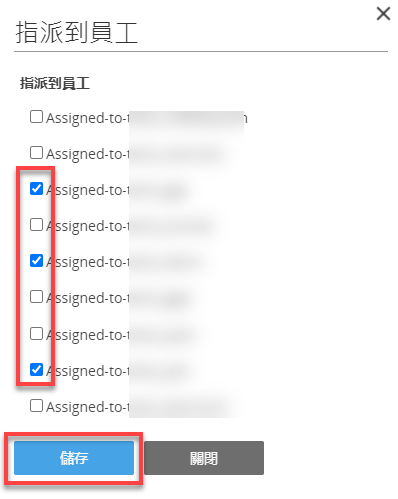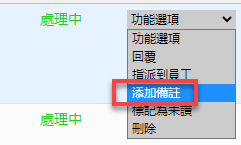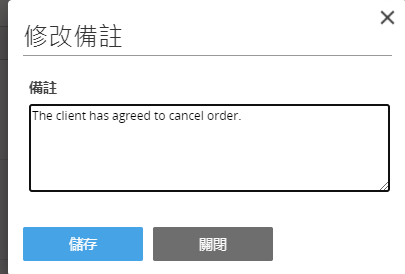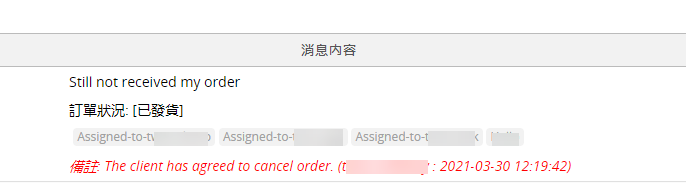|
1) 如何查看及刷新eBay信息
登入SoldEazy,進入 客戶管理 > 客戶信息中心
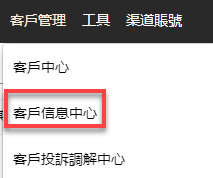
或使用頁面右上角的客戶管理的快捷圖標 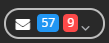
* 藍底白字 為「客戶信息中心」未讀信息數, 紅底白字 為 「 客戶投訴調解中心」未讀信息數
選擇「客戶信息中心」,即可查看信息
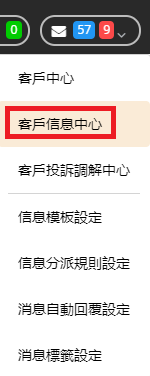
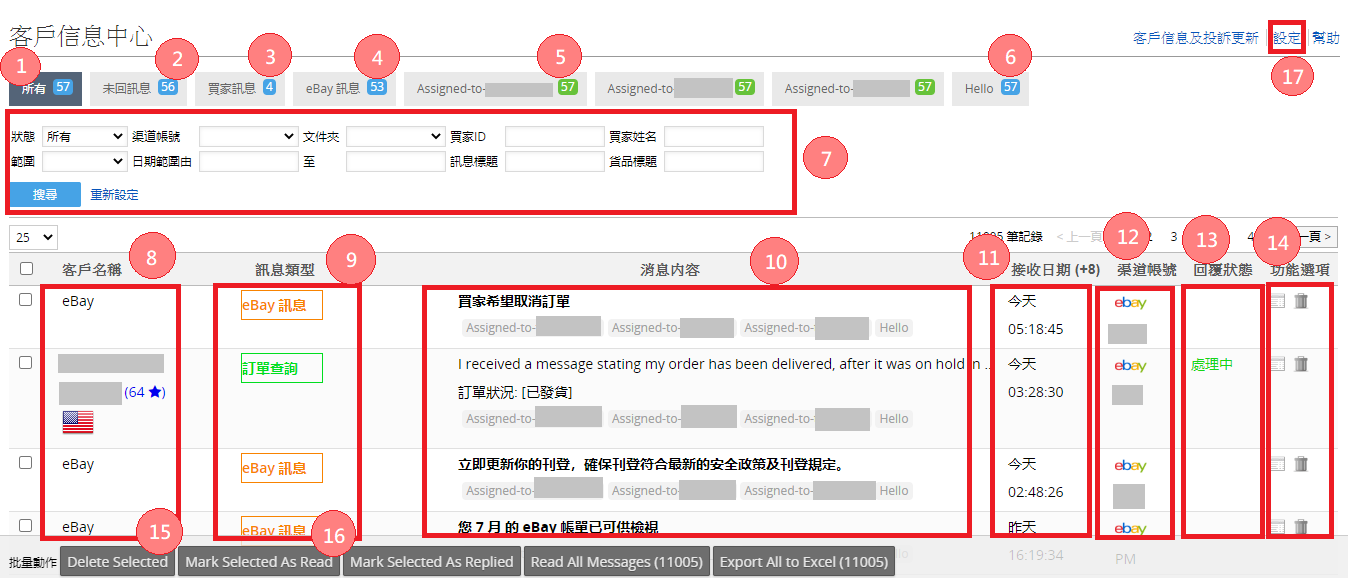
- 所有:所有未讀的訊息,包括買家發來的訊息和eBay系統訊息
- 未回消息 : 所有未回覆的訊息
- 買家訊息:所有未讀的買家訊息
- eBay訊息:所有未讀的eBay系統訊息
- Assigned-to-XXX_YYY:如果已經分派了特定的訊息給員工子賬號處理,此處會用 綠底白字 顯示子賬號名及未讀訊息數
- Tag:如果給訊息添加了標籤(tag),則每個標籤會單獨有一個標籤頁,用 藍底白字 顯示標籤名及未讀訊息數
- 搜索篩選功能區,用戶可指定想要查看的訊息篩選條件
- 客戶名稱:如果訊息是eBay買家發來的,如果不是則顯示「eBay」字樣
- 訊息類型:如果買家從訂單中發起查詢,則為「訂單查詢」,如果買家不是從訂單中發起,例如從物品詳情頁發起查詢或從賣家個人資料頁發起查詢,則為「一般查詢」,此外為「eBay訊息」
- 消息內容:此處可以預覽買家或eBay發來的訊息,下方寫明當前訊息被指派給了哪些員工子賬號以及添加了什麼標籤,點擊則跳轉至訊息詳情頁面
- 接收日期( 8):訊息接收的時間,此處統一為UTC 8時區時間
- 渠道賬號:接收訊息的eBay賬號
- 回覆狀態 :如訊息已回覆,此處會顯示「已回复」。如訊息未曾回复,此處會顯示「處理中」。 eBay訊息不會顯示回复狀態。
- 功能選項:用戶可以選擇查看詳情或點擊垃圾桶圖標刪除訊息,此處查看或刪除並不影響該訊息在eBay後台的狀態
- 刪除已選:如需批量刪除,可多選之後點按此按鈕
- 標記已讀:如需批量標記已讀,可多選之後點按此按鈕
- 設定:點按可設置是否自動翻譯所有收到的訊息(需要購買翻譯額度)
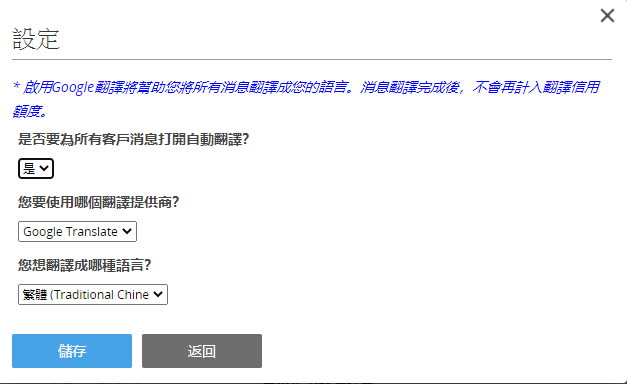
* 如果開啟自動翻譯,則每次打開消息,系統都會進行自動翻譯,但已翻譯過的不佔用下一次打開消息時的翻譯額度
* 由於系統是定時獲取eBay消息,可能會有延遲顯示,用戶如果想刷新消息,可使用「客戶信息及投訴更新」功能,獲取最新消息
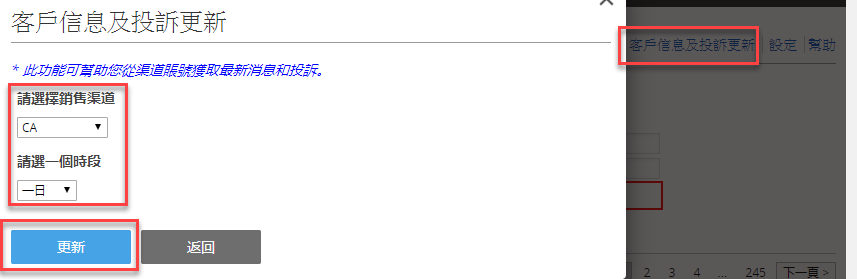
2) 如何回覆eBay信息
如果不需查看詳情,可直接點擊信息右側的<功能選項>下拉框,選擇<回覆>
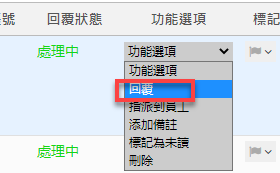
如需查看詳情,可點擊白色查看按鈕,進入訊息詳情頁,如果賣家與買家有多次訊息往來,則訊息會按時間先後順序從上往下顯示,頁面會直接自動下拉至最新的一條訊息。
*若用戶在「客戶訊息中心管理」中開啟了自動翻譯,則檢視時會自動翻譯至指定語言
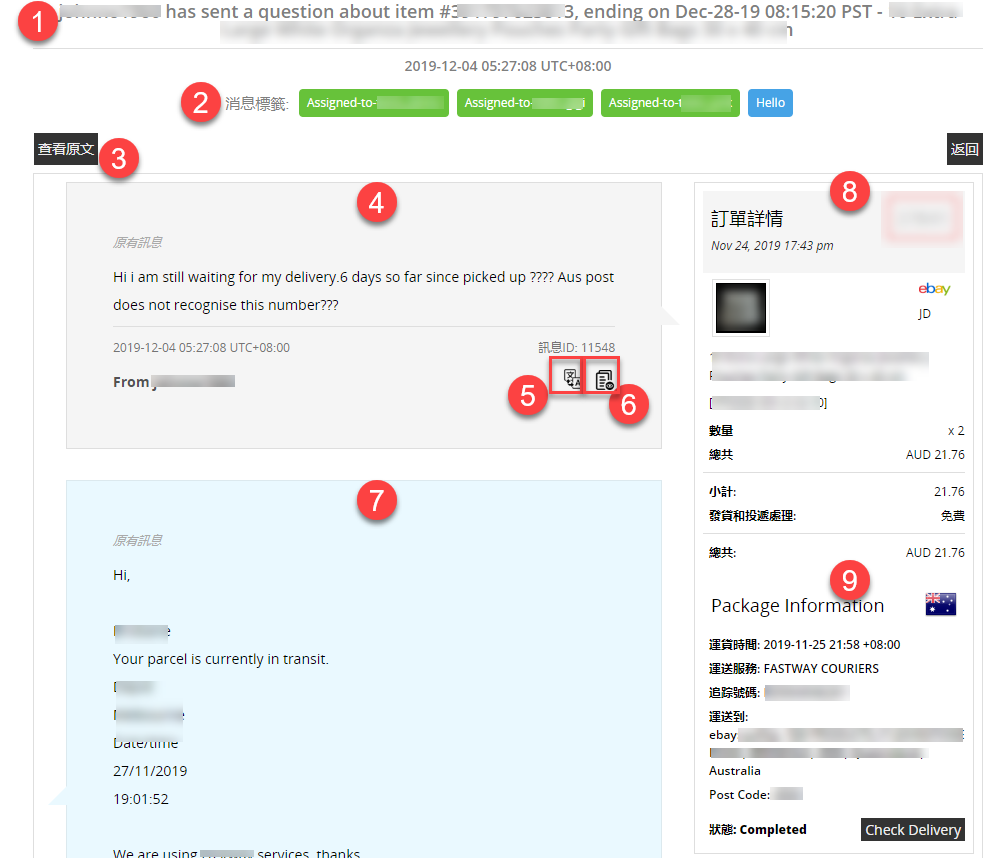
- 原訊息的標題
- 消息標籤:被分配處理此訊息的員工子賬號和訊息被添加的標籤會顯示在這裡
- 查看原文:點按可查看eBay後台的原訊息
- 灰色底的對話框為買家發來的訊息
- 翻譯按鈕:點按可使用Google翻譯功能翻譯文本
- 查看原文:點按可查看eBay後台的原訊息
- 淺藍色底的對話框為賣家此前發過去的訊息文本
- 如果該訊息是與訂單相關,則此處會顯示訂單相關資訊
- 如果訂單已發貨,則此處會有包裹相關資訊
頁面底部最後一個淺藍色背景的區域為用戶回覆區域,用戶可選擇是否使用預先設置的信息回覆內容模板,或使用自訂內容。
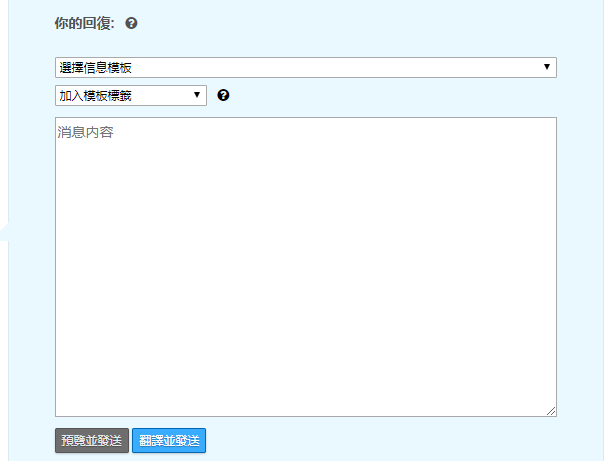
* 【小貼士】用戶可以使用「模板標籤」來引用自己店鋪名稱、買家eBay賬號名稱、訂單編號等信息。「模板標籤」將以三層花括號的格式出現在模板裡。
|